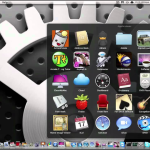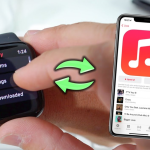Για όλες εκείνες τις φορές που μια ενοχλητική διαφήμιση αρχίζει να αναπαράγεται αυτόματα ενώ κάνετε περιήγηση, είναι χρήσιμο να γνωρίζετε πώς να απενεργοποιείτε και να καταργείτε τη σίγαση των καρτελών του Safari στο Mac. Μπορεί να είναι πολύ ενοχλητικό να καταλάβετε την πηγή κάποιου ανεπιθύμητου ήχου όταν έχετε ανοιχτές πολλές καρτέλες.
Ευτυχώς, εκτός από τα άλλα εξαιρετικά χαρακτηριστικά του, όπως η ταχύτητα, η ασφάλεια και η υποστήριξη για επεκτάσεις τρίτων, το Safari προσφέρει επίσης μια δυνατότητα σίγασης εγγενών καρτελών στο macOS. Ας δούμε πώς μπορείτε να το χρησιμοποιήσετε για μια καλύτερη εμπειρία περιήγησης.
Πώς να κάνετε σίγαση και κατάργηση σίγασης όλων των καρτελών Safari στο macOS
Όταν υπάρχουν πολλές καρτέλες που εκπέμπουν ήχο, μπορείτε να κάνετε γρήγορα σίγαση των καρτελών του Safari στο macOS κάνοντας κλικ στο εικονίδιο του ηχείου που βρίσκεται στη γραμμή διευθύνσεων.
Ομοίως, όταν θέλετε να καταργήσετε τη σίγαση όλων των καρτελών σε σίγαση, κάντε ξανά κλικ στο εικονίδιο του ηχείου.
Ωστόσο, αυτό λειτουργεί μόνο εάν η καρτέλα στην οποία βρίσκεστε ΔΕΝ παίζει ήχο.
Εάν η καρτέλα στην οποία βρίσκεστε αναπαράγει επίσης ήχο, κάνοντας κλικ στο εικονίδιο του ηχείου στη γραμμή διευθύνσεων θα γίνει σίγαση ή κατάργηση της σίγασης μόνο του ήχου που προέρχεται από αυτήν και οι άλλες καρτέλες δεν θα επηρεαστούν.
Επομένως, για να απενεργοποιήσετε ή να καταργήσετε τη σίγαση όλων των καρτελών με ένα μόνο κλικ στο εικονίδιο του ηχείου, πρέπει να βρίσκεστε σε μια καρτέλα χωρίς πηγές ήχου.
Τρόπος σίγασης ή κατάργησης σίγασης μεμονωμένων καρτελών
Όπως αναφέρθηκε παραπάνω, το μόνο που χρειάζεται να κάνετε για να κάνετε σίγαση μιας καρτέλας στο Safari στο Mac είναι να κάνετε κλικ στο μπλε εικονίδιο του ηχείου στη γραμμή διευθύνσεων στην καρτέλα.
Αυτό θα κάνει σίγαση της μεμονωμένης καρτέλας που έχετε ανοίξει. Ομοίως, για να καταργήσετε τη σίγαση μιας μεμονωμένης καρτέλας, απλώς κάντε ξανά κλικ στο εικονίδιο του ηχείου.
Πώς να συνεχίσετε να ακούτε μια καρτέλα και να κάνετε σίγαση άλλων
Εάν θέλετε να συνεχίσετε να ακούτε κάτι σε μια καρτέλα και να κάνετε σίγαση όλων των άλλων που παίζουν, μπορείτε να κάνετε δεξί κλικ στο εικονίδιο του ηχείου και στη συνέχεια να επιλέξετε «Σίγαση άλλης καρτέλας».
Με τον ίδιο τρόπο, το μενού με το δεξί κλικ σας δίνει την επιλογή να απενεργοποιήσετε τη σίγαση των καρτελών του Safari στο macOS όποτε θέλετε.
Για όλες εκείνες τις φορές που μια ενοχλητική διαφήμιση αρχίζει να αναπαράγεται αυτόματα ενώ κάνετε περιήγηση, είναι χρήσιμο να γνωρίζετε πώς να απενεργοποιήσετε και να καταργήσετε τη σίγαση των καρτελών του Safari στο Mac. Μπορεί να είναι πολύ ενοχλητικό να καταλάβετε την πηγή κάποιου ήχου όταν έχετε ανοιχτές πολλές καρτέλες.
Ευτυχώς, εκτός από τα άλλα εξαιρετικά χαρακτηριστικά του, όπως η ταχύτητα, η ασφάλεια και η υποστήριξη για επεκτάσεις τρίτων, το Safari προσφέρει επίσης μια δυνατότητα σίγασης εγγενών καρτελών στο macOS. Για να δούμε πώς μπορείτε να το χρησιμοποιήσετε για μια καλύτερη εμπειρία περιήγησης.
Πώς να κάνετε σίγαση και κατάργηση σίγασης όλων των καρτελών Safari στο macOS
Όταν υπάρχουν πολλές καρτέλες που εκπέμπουν ήχο, μπορείτε να κάνετε γρήγορα σίγαση των καρτελών του Safari στο macOS κάνοντας κλικ στο εικονίδιο του ηχείου που βρίσκεται στη γραμμή διευθύνσεων.
Ομοίως, όταν θέλετε να καταργήσετε τη σίγαση όλων των καρτελών σε σίγαση, κάντε ξανά κλικ στο εικονίδιο του ηχείου.
Ωστόσο, αυτό λειτουργεί μόνο εάν η καρτέλα στην οποία βρίσκεστε ΔΕΝ παίζει ήχο.
Εάν η καρτέλα στην οποία βρίσκετε αναπαράγει επίσης ήχο, κάνοντας κλικ στο εικονίδιο του ηχείου στη γραμμή διευθύνσεων θα γίνει σίγαση ή κατάργηση της σίγασης μόνο του ήχου που προέρχεται από αυτήν και οι άλλες καρτέλες δεν θα επηρεαστούν.
Επομένως, για να απενεργοποιήσετε ή να καταργήσετε τη σίγαση όλων των καρτελών με ένα μόνο κλικ στο εικονίδιο του ηχείου, πρέπει να βρείτε μια καρτέλα χωρίς πηγές ήχου.
Τρόπος σίγασης ή κατάργησης σίγασης μεμονωμένων καρτελών
Όπως αναφέρθηκε παραπάνω, το μόνο που χρειάζεται να κάνετε για να κάνετε σίγαση μιας καρτέλας στο Safari στο Mac είναι να κάνετε κλικ στο μπλε εικονίδιο του ηχείου στη γραμμή διευθύνσεων στην καρτέλα.
Αυτό που κάνει σίγαση της μεμονωμένης καρτέλας που έχετε ανοίξει. Ομοίως, για να καταργήσετε τη σίγαση μιας μεμονωμένης καρτέλας, απλώς κάντε κλικ ξανά στο εικονίδιο του ηχείου.
Πώς να συνεχίσετε να ακούτε μια καρτέλα και να κάνετε σίγαση άλλων
Εάν θέλετε να συνεχίσετε να ακούτε σε μια καρτέλα και να κάνετε σίγαση όλων των άλλων που παίζουν, μπορείτε να κάνετε δεξί κλικ στο εικονίδιο του ηχείου και στη συνέχεια να κάνετε «Σίγαση άλλης καρτέλας».
Με τον ίδιο τρόπο, το μενού με το δεξί κλικ δίνει την επιλογή να καταργήσετε τη σίγαση των καρτελών του Safari στο macOS όποτε θέλετε.